菜单显示的规则:运行之后立即生效,无需做对话操作的显示为命令文字。 运行后弹出对话框要求输入对话的命令后面有三个点“...” 有子菜单的命令后有一个小三角
一,File
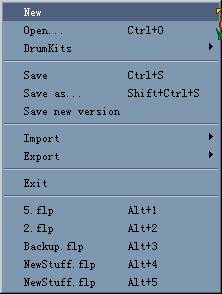
从上至下为:
新建一首曲子
打开一首曲子
选择preset乐器组建立新文件:fruityloops设定了常用的乐器组。可以很方便的选择。就是在选择preset乐器组之后,保存乐曲时一定要选save as...,否则,乐器组会变成你刚刚创作的乐曲。
------------------ 储存一首曲子
另存为
存成新版文件
------------------
导入:(请看下面)
导出:(请看下面)
收集采样:将你现在所制作的乐曲使用的采样、ts404的波形样式、simsynth和wasp的设置都存到一个文件夹里。
------------------
------------------
退出:离开fruityloops。
export子菜单
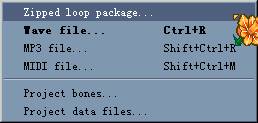
导出压缩包- 导出音频
- 导出mpeg3
- 导出midi
- 导出歌曲包
- 导出歌曲文件
import子菜单
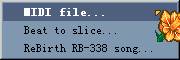
读入MIDI- 读入切割采样文件
- 读入rebirth338的乐曲并自动转化成flp文件
二,Edit
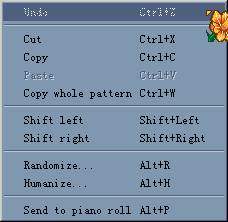
撤销上次操作:在撤销后,这个undo就变成了redo,成为反撤消(我不说你也知道了。fruityloops只有一次撤消操作!)
-----------------------
剪切
复制
粘贴
选择所有的(pattern中的所有轨道) 复制整个pattern
-----------------------
向左移:将当前pattern中step sequencer选定轨道中的内容向左移动
向右移:将当前pattern中step sequencer选定轨道中的内容向右移动
-----------------------
随机:将选定轨道step sequencer中的音符和控制信息随机处理
人性化:将选定轨道step sequencer中的控制信息随机处理
----------------------- 放入piano roll:将选定音轨中step sequencer的音符和控制信息放入piano roll中(不能把piano roll里的东东放回来)
三,Channels
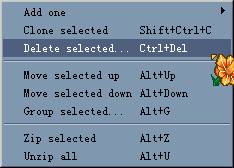
加入一个音轨。(在这项的子菜单里面有音轨的类型)
克隆选定音轨
删除选定音轨
--------------------
将选定的音轨向上移
将选定的音轨向下移
------------------
将选定音轨压缩
解压缩所有的音轨
(fruityloops中音轨压缩的含义是将音贵显示为一个个的小框,节省显示空间。要不然,做一曲交响乐那step sequencer得多长啊,滚动都不方便)
四,View
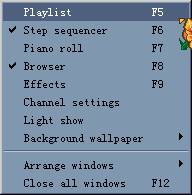
显示/不显示编曲窗口
显示/不显示step sequencer
显示/不显示piano roll
显示/不显示浏览器
显示/不显示效果设置面板
显示/不显示选定音轨(一个)的轨道信息
显示/不显示电灯表演(非常好看,随乐曲的播放跳个不停)
选择背景图案
---------------------
自动排列窗口
关闭所有窗口
五,Options
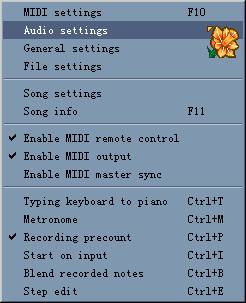
midi设置
音频设置
一般设置
目录设置
(其实这几个设置用的是同一个窗口)
------------------
乐曲设置
乐曲信息
(这两个也是用了同一个窗口)
-----------------
启动/不启动遥控器(就是midi控制器)
启动/不启动midi信息发出(要是用了midi out音轨的话就一定要打开)
启动/不启动midi“主人”同步(开启后,fruityloops会在乐曲播放的同时发出midi的同步信号)
-----------------
(不)将电脑键盘模拟成midi键盘
(不)启动节拍器
(不)共存(就是在录制midi进piano roll的时候,保存已经存在的音符)
(不)在midi入口接收信息的时候,再开始播放/录音
六,Tools

智能效果器失效功能,可以简化cpu工作。如果一个音轨4秒没有声音输入,那么这个轨的效果器自动关闭。有声音输入的时候自动开启
改变当前的音轨的颜色
选择空音轨
跳到下一个空白的pattern
-----------------
加入外部工具
七,Help
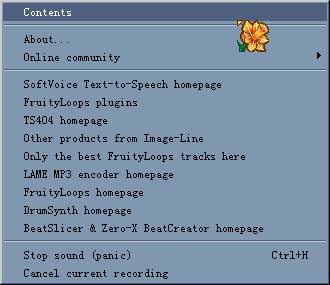
帮助
----------------
关于
网上服务
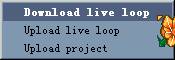
下载live loop
上载live loop
上载曲目
----------------
文字-语音合成器的主页
Fl插件主页
ts404合成器的主页
image-line 公司的其他产品
fruityloops歌曲下载站
lame mp3编码器主页
fruityloops主页
Drumsynth的主页
BeatSilcer 和 Zero-X BeatCreator 的主页
-----------------
停止出声(要是哪个音色响个不停可以用它排除故障)
取消当前的录音




